Mục đích
Khi thiết lập chính sách giá, trường hợp có nhiều nhóm giá bán thì người dùng muốn khi kéo chuột sang phải thì vẫn nhìn được nhóm giá bán tương ứng từng mặt hàng là bao nhiêu để dễ dàng kiểm tra giá bán đã thiết lập của các mặt hàng
Kể từ phiên bản R14, MISA SME.NET 2015 sẽ đáp ứng được mong muốn nói trên bổ sung thêm bước thứ 6 - Chính sách giá, tại màn hình giao diện bước này khi Chọn dòng mã hàng nào thì trên thanh trạng thái sẽ hiển thị mã và tên tương ứng của mặt hàng
Cách thao tác
•Vào menu Nghiệp vụ\Bán hàng\Chính sách giá
•Nhấn nút Thêm trên thanh công cụ
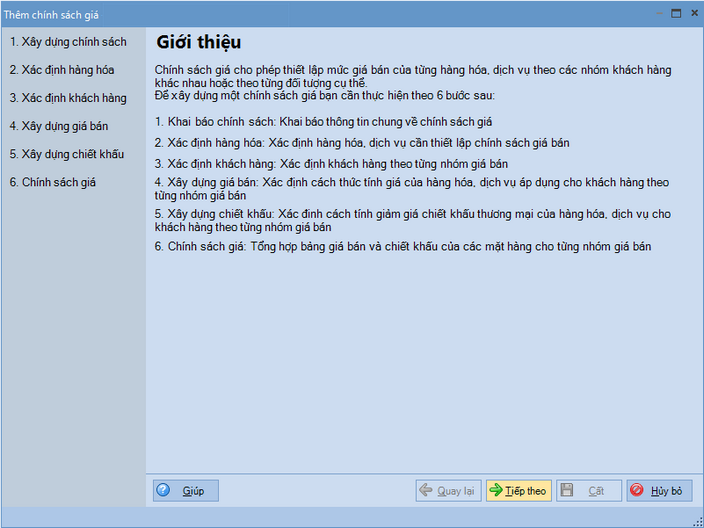
•Nhấn Tiếp theo để chuyển sang bước Xây dựng chính sách giá
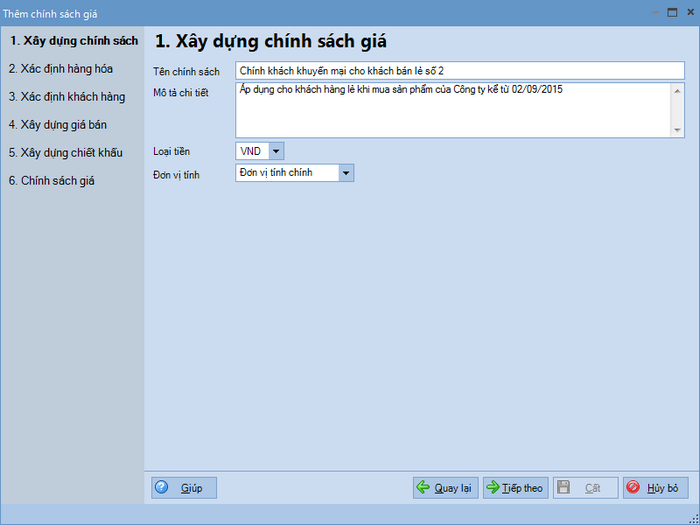
•Nhấn Tiếp theo
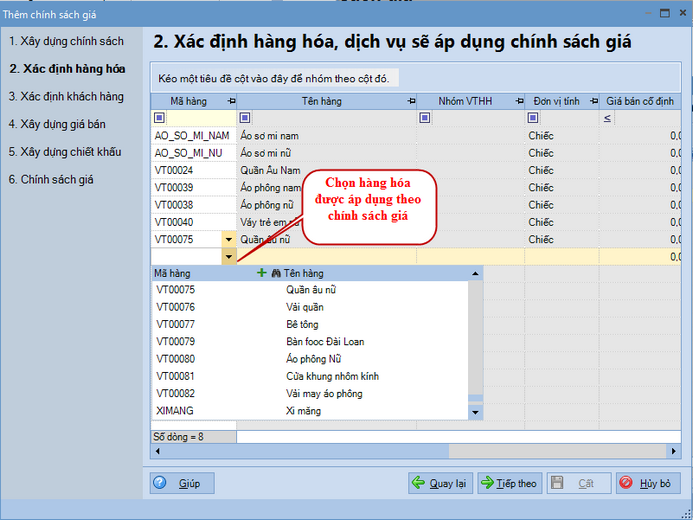
•Sau khi chọn xong các hàng hóa, dịch vụ sẽ áp dụng theo chính sách giá muốn thiết lập, nhấn Tiếp theo
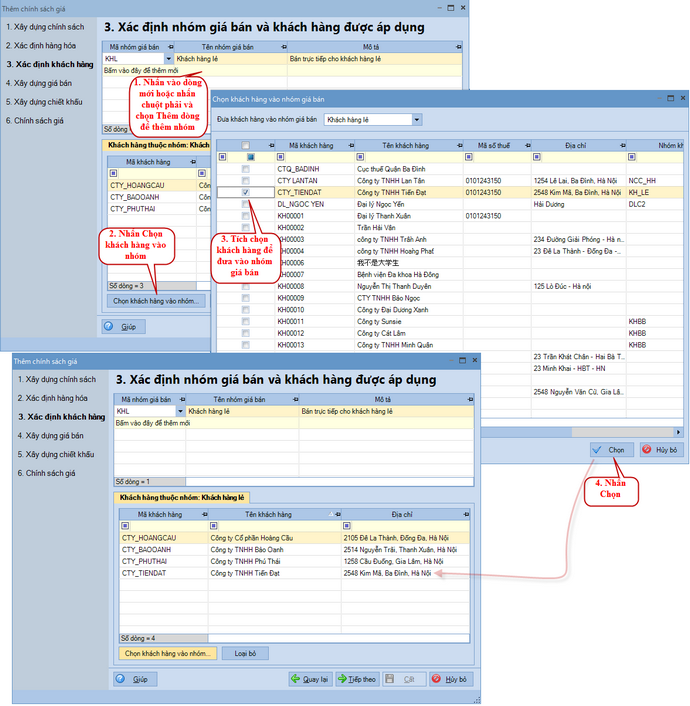
•Nhấn Tiếp theo để chuyển sang bước Xây dựng giá bán cho từng nhóm
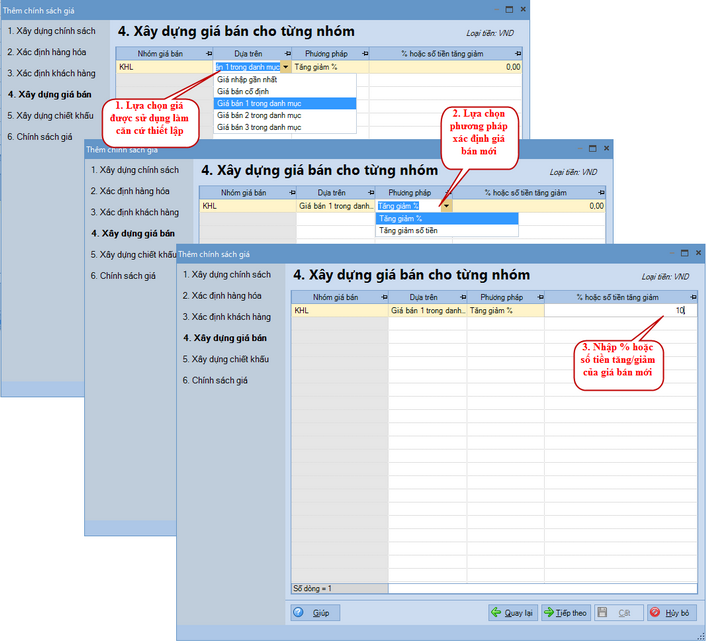
•Nhấn Tiếp theo để chuyển sang bước xây dựng chiết khấu cho từng nhóm giá bán
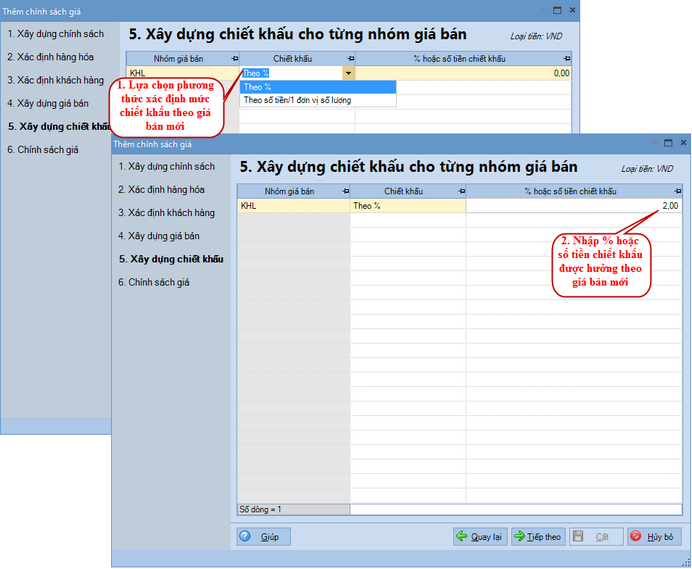
•Nhấn Tiếp theo
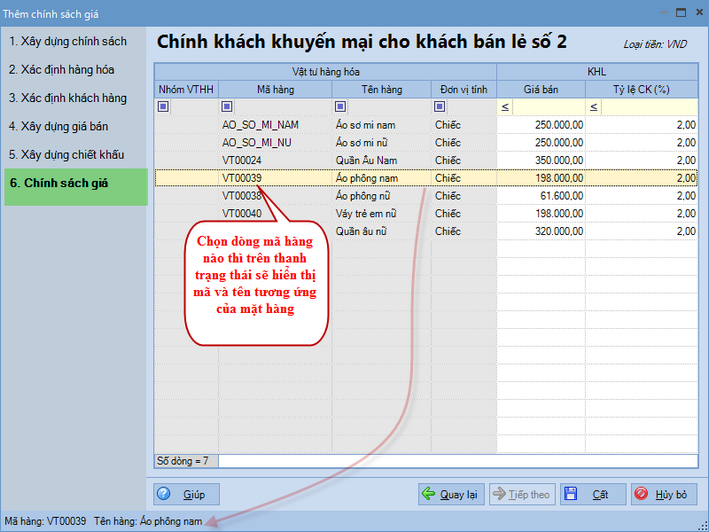
•Nhấn Cất để lưu lại chính sách giá bán vừa thiết lập